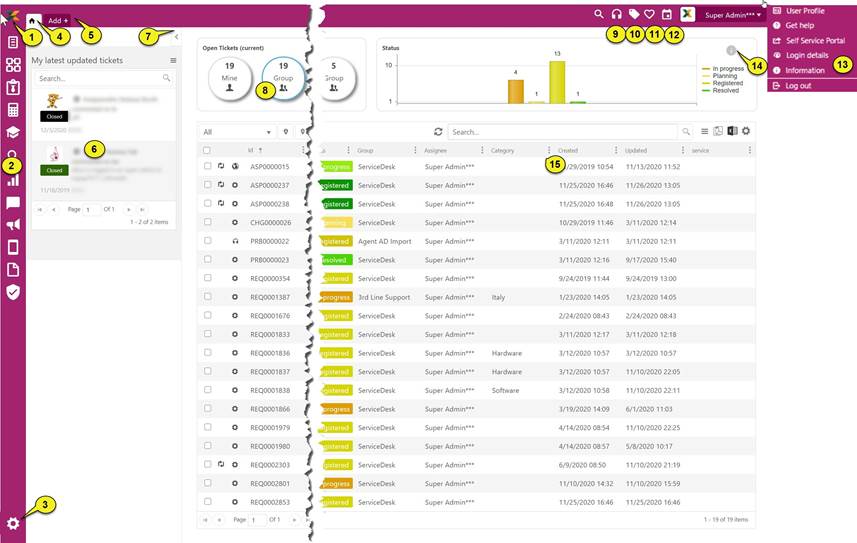
NSP gränssnitt för handläggare innehåller en navigeringspanel till vänster och övre rad med flikar och användarrelaterade funktioner. När NSP startas visas Dashboardsidan som startsida. Den innehåller en översikt över handläggarens ärenden och åtgärder.
Figuren nedan visar komponenterna i gränssnittet:
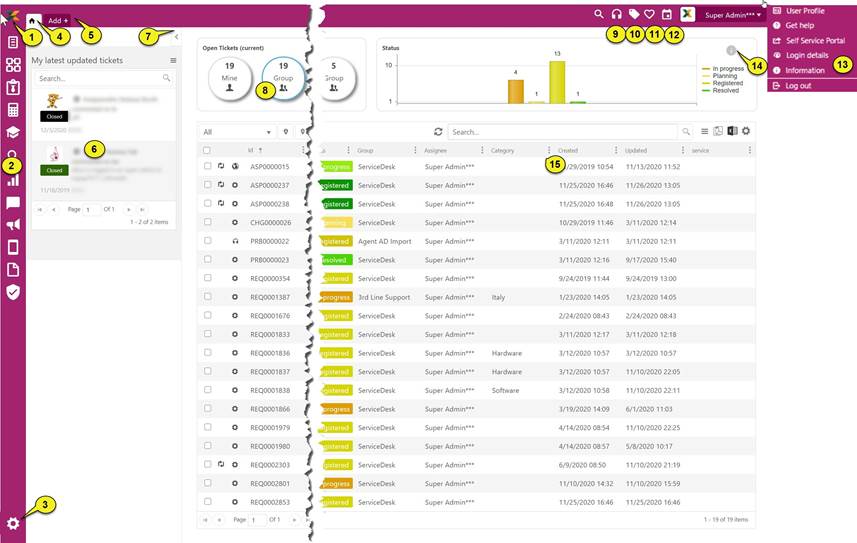
Handläggargränssnitt
Siffrorna i figuren motsvarar nummer i nedanstående lista:
1. Startsida: Ikon för att komma till startsidan (Dashboardsidan) från vilken annan sida som helst.
2. Navigeringspanel med knappar för att gå till olika funktioner i NSP:
|
|
CMDB: Gå till startsidan för CMDB (Configuration Management, inventariesystemet i NSP). | |
|
|
Avtal: Gå till startsidan för avtalshantering. | |
|
|
Orderhantering: Gå till startsidan för orderhantering. | |
|
|
Kunskapsbanken: Gå till startsidan för kunskapsbanken. | |
|
|
Tjänstekatalog: Gå till startsidan för Produkter och tjänster | |
|
|
Sökfunktion: Gå till funktionen för att söka i NSP. | |
|
|
Rapporter: Gå till startsidan för standardrapporter. | |
|
|
Sociala media-flöden: Gå till startsidan för att hantera flöden från sociala medier. | |
|
|
Anslagstavla - Inlägg: Gå till startsidan för handläggare att hantera inlägg på anslagstavlan. | |
|
|
Annulleringshantering: Gå till startsidan för Annullering. | |
|
|
Produkter. Gå till startsidan för produkthantering för handläggare. | |
|
|
Debitering: Gå till startsidan för debiteringsfunktioner för handläggare. | |
|
|
GDPR: GDPR-funktioner för handläggare. | |
3. Systeminställningar: Gå till sidan för att administrera, konfigurera och hantera inställningar i NSP. Denna ikon visas endast om handläggaren har administratörsrättigheter.
4. Hemknapp: Gå tillbaka till den senast valda funktionen i navigeringspanelen, Systeminställningar eller Dashboard.
5.
Lägg till +: Den här knappen används för åtkomst
till formulär för att skapa ärenden, åtgärder, CI och avtal. Dessutom visas en
lista med handläggarens Nyligen ändrade ärenden
(max de tre senast ändrade), med direktåtkomst till dessa.
Lägg till Ärende.
Lägg till/editera
åtgärd.
Lägg till ny CI.
Lägg till nytt avtal.
Lägg till KB-artikel.
Skapa ärende från mall.
6. Mina senast ändrade ärenden: Det här avsnittet innehåller en lista över handläggarens senaste ändrade ärende (max de 15 senast ändrade).
7. Knapp för att visa/dölja den vänstra panelen, Mina senast ändrade ärenden. Kan användas för att få mer utrymme till ärende/åtgärdslistan, t ex om man använder en skärm med lägre upplösning.
8. Dashboard sammanfattningsstatistik: Visar ikoner med antal ärenden och åtgärder som handläggaren och gruppen handläggaren tillhör har för tillfället. Man kan klicka i de olika ikonerna för att visa en lista över de ärenden eller åtgärder som ingår i den valda kategorin. Denna vy erbjuder också en diagramwidget som visar status för valda ärenden. Dashboard - Ärende- och Åtgärdsöversikt.
9. Indexerad sökning (Elastic).
10. Computer Telephony Integration - CTI. Öppnar CTI-formuläret.
11. Bokmärken. Öppnar ett formulär för att hantera bokmärken.
12. Favoriter. Visar en lista med objekt som handläggaren har markerat som favorit (Ärenden, Åtgärder, CI, Avtal eller KB-artiklar). Man kan klicka på objekten i lista för att gå direkt till dessa.
13. Kalender. Öppnar kalendern.
14. Knapp för användarstatus - om du vill ändra din nuvarande arbetsstatus, klicka på den här knappen. Inom den inlagda popupen har du möjlighet att välja status, ange ett meddelande och välja varaktigheten för den nya statusen. Vilken typ av arbetsstatus samt varaktighet är obligatoriska fält. Den nya statusen visas automatiskt i resurskalendrarna efter tillägget.
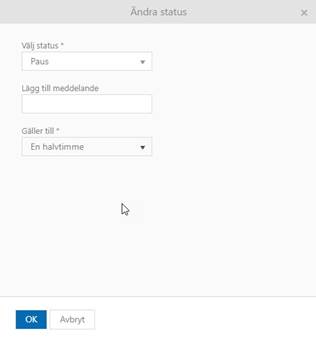
Ändra status popup
15. Information/Hjälp: Denna knapp visar hjälptext i en popup för den sida/funktion som för tillfället visas. I popup finns en länk, Läs mer…, klickar man på den så öppnas användarmanualen med sidan för den aktuella funktionen vald. Hjälpfunktion.
16. Lista med ärenden eller åtgärder: Visar lista beroende på vald ikon i sammanfattningsstatistiken.
17. Här visas profilbild och namn på den inloggade användaren. Klickar man, eller för musen över det här fältet öppnas en meny som innehåller funktioner för användarinställningar:
|
Användarprofilen: |
Öppnar en sida där användarens profil kan editeras. Användarprofil. |
|
Hjälp: |
Öppnar användarmanualen i en ny flik i web-browsern. |
|
Selfserviceportalen: |
Öppnar NSP Selfserviceportal i en ny flik i web-browsern. |
|
Inloggningsuppgifter: |
Öppnar ett formulär där man kan se vilka inloggningssätt som är tillgängliga och sin egen inloggningshistorik. I detta formulär finns också möjlighet att ändra sitt NSP-lösenord. Se Inloggningsuppgifter. |
|
Information: |
Visar en informationsruta med gällande version av mjukvaran, samt grundinställningar (NSP Standardspråk och standardvaluta):
|
|
Logga ut: |
Avslutar sessionen för den inloggade användaren. Inloggningssidan visas. |